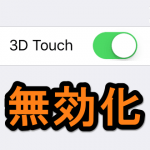< この記事をシェア >
iPhoneの3D Touchを無効化する、感度を変更する方法です。

iPhone 6sから搭載された目玉機能の1つでもある3D Touch
対応したアプリであればホームボタンを強めにタッチすることでアプリの機能のショートカットへジャンプできたりして便利です。
ただ、そういった機能を使わず従来のiPhone的な感覚で使おうとすると3D Touch自体がしばしばジャマになることも。。
慣れてない人だとホーム画面上のアプリ移動(ブルブルモード)にしようとして3D Touchになっちゃうとか。
自分も最初そうでした。
そんな人は3D Touch自体をOFFにしたり、感度を変更すれば快適になると思うので変更する方法を紹介します。
iPhone 6sからの目玉機能をOFFにするというのもアレですが。。
iPhoneの3D Touch機能をOFFにする方法
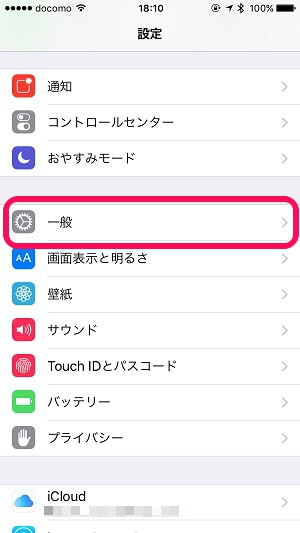
設定を開きます。
設定の中の「一般」をタップします。
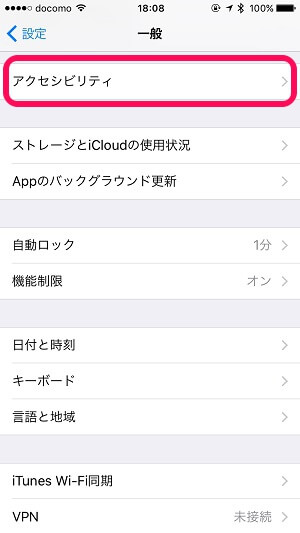
一般項目が開きます。
中にある「アクセシビリティ」をタップします。
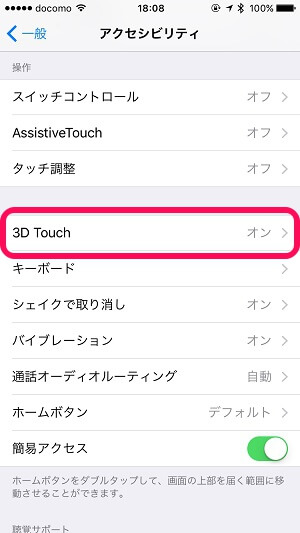
アクセシビリティが開きます。
下の方にある「3D Touch」をタップします。
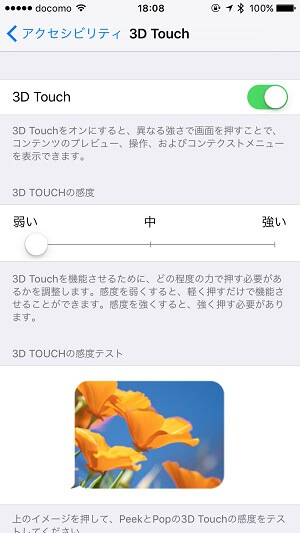
3D Touchの詳細が開きます。
ここをOFFにすれば3D Touchが無効化されます。
感度を変更する場合もここを変更すればOKです。
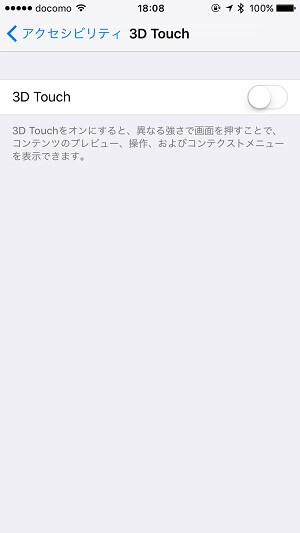
OFFにした場合は←のようになります。
これでどんなに強く画面をタップしても3D Touchはできなくなります。
usedoorでもいろいろと3D Touchの機能やできることを紹介してきましたが、そこまで実用的なものは少ないイメージです。。
もちろん今後に期待の機能の1つなのですが。
いらないなぁという人は無効化しておけば、従来のiPhone同様の操作性に戻りますよー。
個人的に一番3D Touchが役立つのはキーボードのカーソル移動です↓
[関連記事]
・iPhoneの文字入力中のカーソルをキーボードだけで移動させる方法
・3D Touchで使える便利な小ワザ、使い方一覧をチェック
< この記事をシェア >
\\どうかフォローをお願いします…//
この3D Touchを無効化する、感度を変更する方法 – OFFにすれば従来のiPhoneの動きに戻るぞーの最終更新日は2016年2月17日です。
記事の内容に変化やご指摘がありましたら問い合わせフォームまたはusedoorのTwitterまたはusedoorのFacebookページよりご連絡ください。